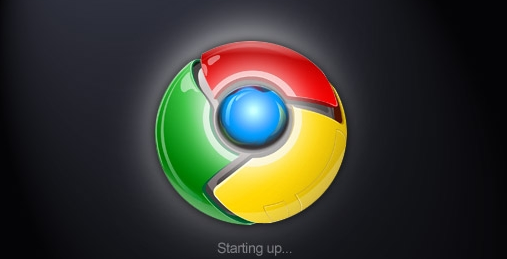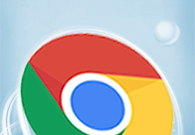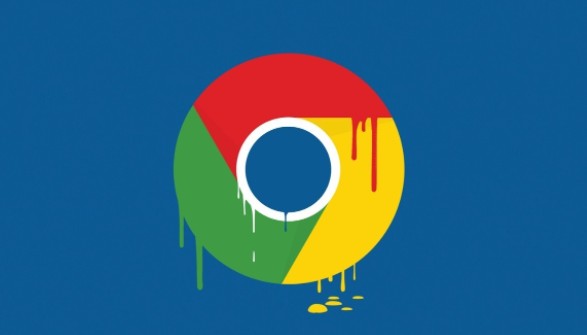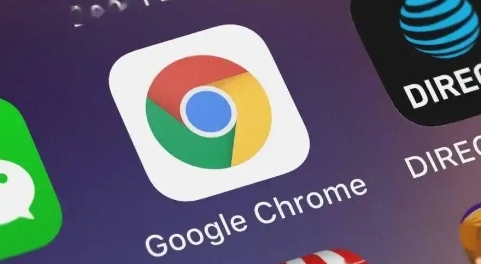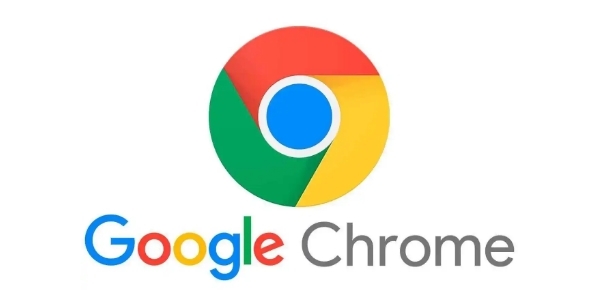详情介绍
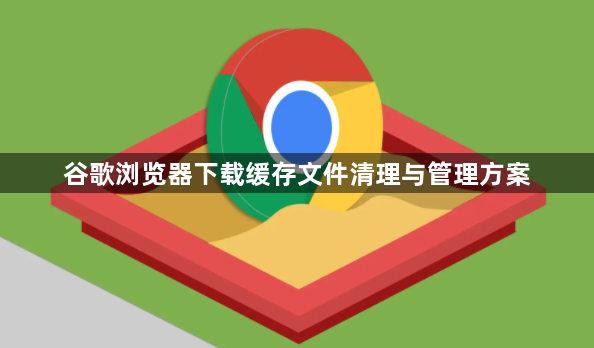
1. 手动清理方法:在Chrome浏览器中,点击右上角的三个点图标,选择“设置”,然后在左侧菜单中点击“隐私设置和安全性”。在该页面中,找到“清除浏览数据”选项,点击“高级”展开更多选项。勾选“缓存的图片和文件”以及“其他”等与下载缓存相关的选项,然后点击“清除数据”按钮,即可手动清理下载缓存文件。不过这种方法会同时清除浏览器的其他缓存数据,可能会导致一些网站需要重新登录等情况。
2. 通过磁盘清理工具清理(Windows系统):按下Win+R键,打开“运行”对话框,输入“cleanmgr”并回车,打开磁盘清理工具。选择要清理的磁盘分区,通常是安装Chrome浏览器的分区,然后点击“确定”。在弹出的对话框中,勾选“临时Internet文件和文件”等选项,这些选项包含了Chrome浏览器的下载缓存文件。点击“删除文件”按钮,即可开始清理。
3. 使用第三方清理软件:有一些专门的系统清理软件,如CCleaner等,可以更精细地清理浏览器的缓存文件。下载并安装这类软件后,打开软件,找到Chrome浏览器相关的缓存清理选项,通常会明确列出下载缓存等不同类型的缓存文件,勾选后进行清理即可。但要注意从正规渠道下载第三方软件,避免下载到带有恶意软件的程序。
4. 定期清理计划:为了保持浏览器的良好性能,建议定期清理下载缓存文件。可以根据自己的使用习惯,每周或每月进行一次清理。如果经常下载大文件或使用浏览器进行大量下载操作,可以适当增加清理的频率。
5. 管理下载缓存文件的位置:在Chrome浏览器的设置中,可以设置下载文件的保存位置。选择一个空间充足且便于管理的文件夹作为下载路径,方便后续对下载文件和缓存文件的管理。同时,定期对下载文件夹进行整理,删除不需要的文件,也能间接减少缓存文件的积累。